Kelių tipų leidiniai, kuriuos kuriate programa Publisher, įskaitant lankstinukus, atvirukus ir informacinius biuletenius, yra dvipusiai leidiniai. Kai būsite pasirengę sukurti šių tipų leidinius, turėsite tekstą ir paveikslėlius atspausdinti ant abiejų popieriaus lapo pusių.
Sužinokite, kaip veikia dvipusis spausdinimas
Prieš spausdinant dvipusį leidinį, naudinga suprasti, kaip šie leidiniai nustatomi Publisher. Pvz., atvirukas turi priekinę pusę, kur būna didžioji dalis informacijos, ir užpakalinę pusę, skirtą siuntimo ir atgaliniam adresams.
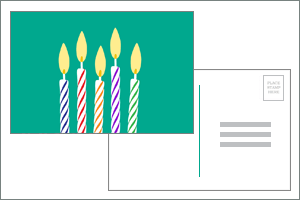
Nors tai dvi spausdinamo lapo pusės, Publisher jas rodo kaip atskirus puslapius. Jei jūsų spausdintuve palaikomas dvipusis spausdinimas, ir jei spausdindami pasirinkote dvipusę parinktį, vienoje lapo pusėje bus spausdinamas pagrindinis pranešimas, o adresai bus spausdinami kitoje pusėje.
Sužinokite, ar jūsų spausdintuvas palaiko dvipusį spausdinimą
Paprastai sužinoti, ar jūsų spausdintuvas palaiko dvipusį spausdinimą galima peržiūrėjus informaciją, pateiktą su spausdintuvu, arba peržiūrėjus spausdintuvo ypatybes.
Norėdami peržiūrėti savo spausdintuvo ypatybes:
-
Spustelėkite Failas > Spausdinti.
-
Sąraše Spausdintuvas pažymėkite norimą naudoti spausdintuvą, tada spustelėkite Spausdintuvo ypatybės.
-
Jei matote parinktis „Dvipusis spausdinimas“, „Spausdinti abiejose pusėse“ ar panašiai, jūsų spausdintuvas palaiko dvipusį spausdinimą.
Leidinio spausdinimas spausdintuvu, palaikančiu dvipusį spausdinimą
Norėdami spausdinti ant abiejų popieriaus lapo pusių, atlikite šiuos veiksmus:
-
Spustelėkite Failas > Spausdinti.
-
Sąraše Spausdintuvas pasirinkite norimą naudoti spausdintuvą.
-
Dalyje Parametrai, pasirinkite Spausdinti ant abiejų pusių – versti lapus palei ilgąją kraštinę arba Spausdinti ant abiejų pusių – versti lapus palei ilgąją kraštinę.
Leidinio spausdinimas spausdintuvu, nepalaikančiu dvipusio spausdinimo
Dauguma spausdintuvų palaiko dvipusį spausdinimą, tačiau ne visuose dvipusio spausdinimo parinktis vienodai pasiekiama. Kai kuriuose staliniuose spausdintuvuose, dvipusis spausdinimas reiškia, kad spausdintuvas išspausdins visas pirmos puslapio pusės kopijas, tada pristabdys spausdinimą ir paragins apversti ką tik išspausdintus lapus ir grąžintis juos į spausdintuvą. Tada spausdinamos visos antros pusės kopijos.
Norėdami rankiniu būdu spausdinti ant abiejų popieriaus lapo pusių, atlikite šiuos veiksmus:
-
Spustelėkite Failas > Spausdinimas.
-
Sąraše Spausdintuvas pasirinkite norimą naudoti spausdintuvą.
-
Spausdinkite pirmą puslapį Puslapių lauke įrašę 1 ir spustelėję Spausdinti.
-
Išspausdinus pirmąją pusę, apverskite lapą, tada iš naujo įterpkite jį į spausdintuvą. Spausdinkite kitą pusę įvesdami 2 lauke puslapiai.
Pastaba: Jei jūsų spausdintuvas nepalaiko dvigubo spausdinimo, o jūs naudojate laiškų suliejimą norėdami sulieti adresą ar kitą informaciją savo leidinyje, prieš spausdindami turite sukurti du atskirus Publisher failus, po vieną kiekvienai leidinio pusei.
Sužinokite, ar jūsų spausdintuvas palaiko dvipusį spausdinimą
Paprastai sužinoti, ar jūsų spausdintuvas palaiko dvipusį spausdinimą galima peržiūrėjus informaciją, pateiktą su spausdintuvu, arba peržiūrėjus spausdintuvo ypatybes.
Norėdami peržiūrėti savo spausdintuvo ypatybes:
-
Meniu Failas spustelėkite Spausdinti.
-
Dialogo lango Spausdinimas sąraše Spausdintuvo pavadinimas pasirinkite norimą naudoti spausdintuvą.
-
Spustelėkite skirtuką Spausdintuvo informacija.
-
Patikrinkite, ar Dvipusis: Taip nurodyta dalyje Funkcijos. If rodoma Dvipusis: Taip, spausdintuvas palaiko dvipusį spausdinimą.
Leidinio spausdinimas spausdintuvu, palaikančiu dvipusį spausdinimą
Norėdami spausdinti ant abiejų popieriaus lapo pusių, atlikite šiuos veiksmus:
-
Meniu Failas spustelėkite Spausdinti.
-
Dialogo lango Spausdinimas sąraše Spausdintuvo pavadinimas pasirinkite norimą naudoti spausdintuvą.
-
Spustelėkite skirtuką Leidinio ir popieriaus parametrai.
-
Dalyje Dvipusio spausdinimo parinktys, spustelėkite rodyklę ir pasirinkite norimą parinktį.
-
Pasirinkite norimą dvipusio spausdinimo parinktį.
-
Spustelėkite Spausdinti.
Leidinio spausdinimas spausdintuvu, nepalaikančiu dvipusio spausdinimo
Dauguma spausdintuvų palaiko dvipusį spausdinimą, tačiau ne visuose dvipusio spausdinimo parinktis vienodai pasiekiama. Kai kuriuose staliniuose spausdintuvuose, dvipusis spausdinimas reiškia, kad spausdintuvas išspausdins visas pirmos puslapio pusės kopijas, tada pristabdys spausdinimą ir paragins apversti ką tik išspausdintus lapus ir grąžintis juos į spausdintuvą. Tada spausdinamos visos antros pusės kopijos.
Norėdami rankiniu būdu spausdinti ant abiejų popieriaus lapo pusių, atlikite vieną iš toliau pateiktų veiksmų:
-
Atspausdinkite kiekvieną puslapį atskirai, tada nukopijuokite puslapius kopijavimo aparatu, palaikančiu dvipusį kopijavimą.
-
Leidinio pusės, kurią norite spausdinti pirmą, rodymas. Dialogo lango Spausdinimas dalyje Puslapių diapazonas spustelėkite Dabartinis puslapis. Išspausdinę viršutinę pusę, apverskite puslapį, vėl įdėkite jį į spausdintuvą ir išspausdinkite kitą pusę.
-
Norėdami nustatyti dvipusį spausdinimą, naudokite Dvipusio spausdinimo sąrankos vediklį.
Pastaba: Jei jūsų spausdintuvas nepalaiko dvigubo spausdinimo, o jūs naudojate laiškų suliejimą norėdami sulieti adresą ar kitą informaciją savo leidinyje, prieš spausdindami turite sukurti du atskirus Publisher failus, po vieną kiekvienai leidinio pusei.
Dvipusio spausdinimo sąrankos vediklio naudojimas
Dvipusio spausdinimo sąrankos vediklis yra šešių veiksmų vediklis, padėsiantis tinkamai išspausdinti dvipusius leidinius. Veiksmai apima išsiaiškinimą, kaip spausdintuvas priima popieriaus lapus ir bandymą, kuriuo įsitikinama, kad leidinys bus atspausdintas taip, kaip tikitės. Paleidus vediklį, jis automatiškai naudos spausdintuvo parametrus visoms dvipusio spausdinimo užduotims.
Pastaba: Vediklį turėsite paleisti kiekvienam naujai įdiegtam spausdintuvui prieš spausdindami dvipusį leidinį.
-
Meniu Failas spustelėkite Spausdinti. Įsitikinkite, kad pasirinkote spausdintuvą, kurį norite nustatyti.
-
Spustelėkite dialogo lango Spausdinti skirtuką Spausdintuvo informacija, tada spustelėkite Išplėstinė spausdintuvo sąranka.
-
Išplėstinės spausdintuvo sąrankos dialogo lange spustelėkite skirtuką Spausdintuvo sąrankos vediklis, tada spustelėkite Dvipusio spausdinimo sąrankos vediklis.
-
Įsitikinkite, kad pirmame veiksme nurodytas spausdintuvas, kurį norite nustatyti, tada spustelėkite Pirmyn. Jei ne, grįžkite prie 1 veiksmo, ir pasirinkite reikiamą spausdintuvą.
-
Vediklis nurodys, kokiu būdu spausdintuvas priima popierių spausdinimui. Spustelėkite Pirmyn.
-
Spustelėkite Spausdinti 1 pusę, paimkite ką tik išspausdintą puslapį atspausdinta puse į viršų, ir įdėkite į spausdintuvą taip, kad rodyklė rodytų kryptį, kuria jis bus įtrauktas.
-
Spustelėkite Spausdinti 2 pusę, tada spustelėkite Pirmyn.
-
Spustelėkite parinktį, nurodančią, kiek sėkmingas buvo jūsų bandomasis spausdinimas. Jei apskritimas buvo toje pačioje popieriaus pusėje kaip ir skaičiai, pakartokite 1 ir 2 veiksmus, bet atlikdami 2 veiksmą įdėkite lapą su skaičiais ir rodykle atspausdinta puse žemyn taip, kad rodyklė rodytų kryptį, kuria jis bus įtrauktas, tada spustelėkite Pirmyn.
-
Laikydami išspausdintą puslapį šviesoje, patikrinkite, kuris skaičius apibrauktas. Jei dar nepažymėta, spustelėkite vaizdą, atitinkantį, kaip atspausdintas jūsų lapas, ir spustelėkite Pirmyn.
-
Spustelėkite Baigti.
Įvykdę dvipusio spausdinimo sąrankos vediklį, galite rankiniu būdu spausdinti dvipusį leidinį.
Svarbu: Nekeiskite spausdintuvo parametrų, kuriuos nustatė Dvipusio spausdinimo sąrankos vediklis, jei nesate pažengęs vartotojas. Pakeitus parametrus spausdinimo užduotis gali būti nesėkminga.










